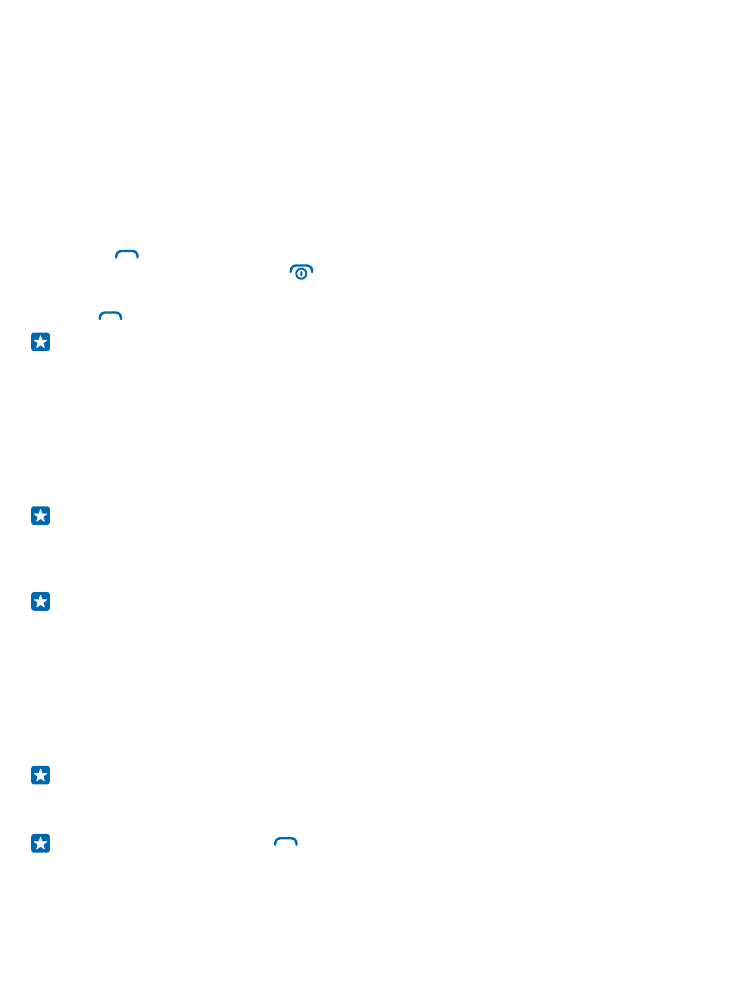
Отправка и прием сообщений
Оставайтесь на связи с друзьями и родными с помощью текстовых сообщений.
1. Выберите Меню > Сообщения > Новое сообщен..
2. Введите номер телефона или выберите Добав. и получателя в списке контактов.
3. Введите текст сообщения.
Совет: Чтобы вставить специальные знаки, например смайлик или символ, выберите
Функции > Функции вставки.
4. Выберите Перед..
Совет: Можно также нажать
для отправки сообщения.
Можно отправлять текстовые сообщения, количество символов в которых превышает предел,
установленный для одного сообщения. Более длинные сообщения передаются в двух и более
сообщениях. Поставщик услуг может начислять соответствующую оплату. Символы с
© 2015 Microsoft Mobile. Все права защищены.
11
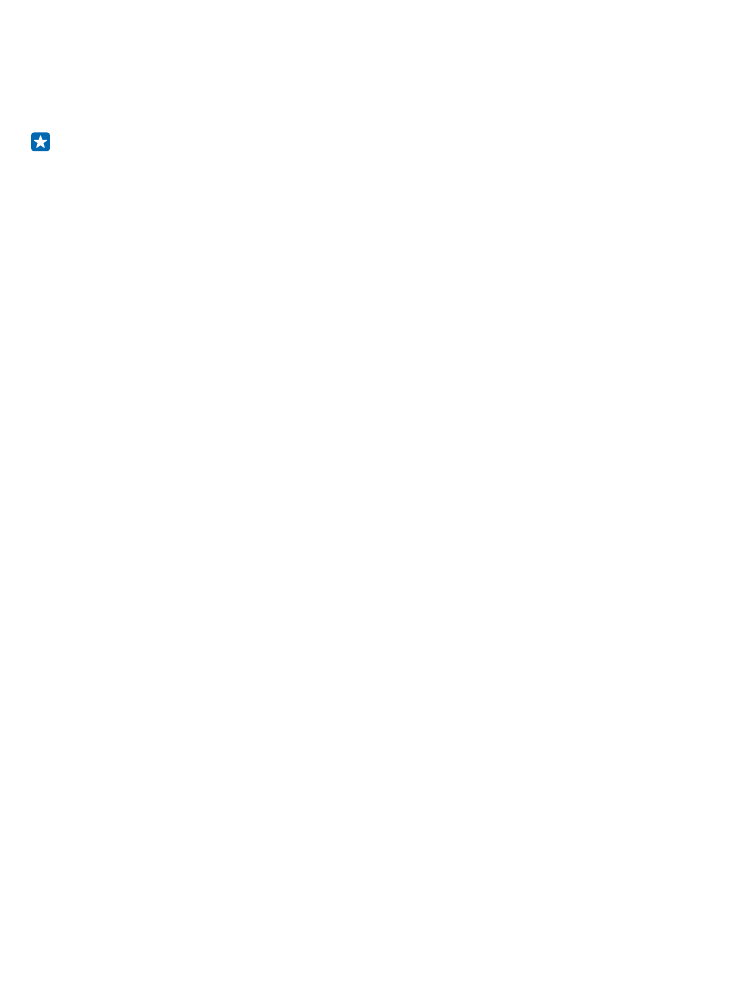
надстрочными знаками и другими метками, а также символы некоторых языков занимают больше
места, уменьшая количество символов, которое можно отправить в одном сообщении.
Чтение сообщения
На заблокированном экране выберите Читать.
Совет: Для прочтения сообщения в дальнейшем выберите Меню > Сообщения.